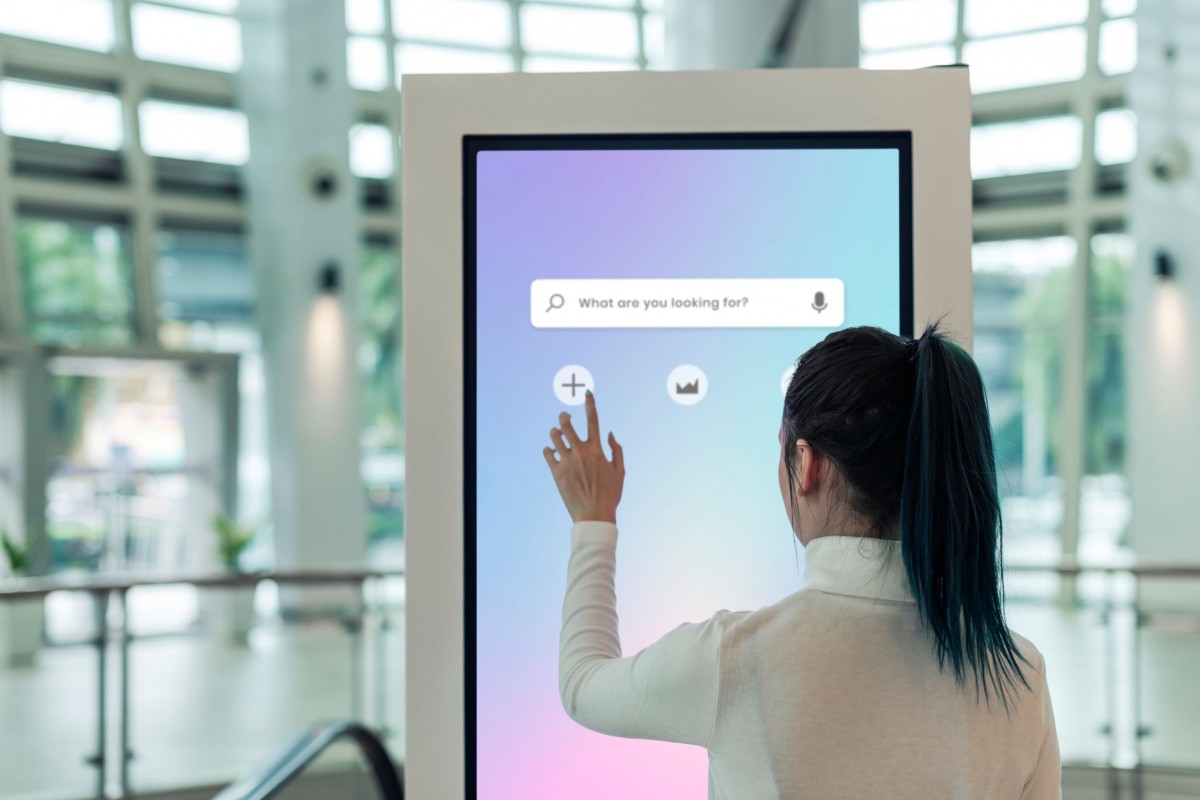Der Kontaktformular-Assistent Express ist die neue Funktion des SALESmanago Programms. Mit dem Assistenten können Sie Ihre eigenen Kontaktformulare erstellen, die responsive gestaltet und an Computer, Tablets und Smartphones angepasst sind. Das Formular wird auf der Seite in Form eines Rahmens angezeigt, den Sie an beliebiger Stelle auf der Seite platzieren und dessen Form und Inhalt problemlos ändern können.
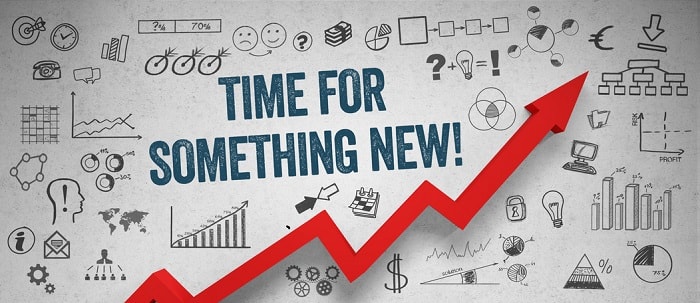
VORTEILE DES ASSISTENTEN
Der Assistent ist benutzerfreundlich und die Erstellung von Formularen sowie die vollständig editierbaren Inhalte und seine Form sind die Hauptmerkmale des neuen Assistenten Express. Was sind die anderen Gründe, warum Sie diese neue Funktion ausprobieren sollten?
- responsive Gestaltung; Sie müssen die Parameter im Assistenten nicht anpassen, da sich der Code an die Größe der Seite anpasst und skaliert
- die Art des Formulars wird aufgrund der Bedürfnisse gewählt
- die Möglichkeit, es überall auf der Webseite zu platzieren
- Zeitersparnis: das Formular kann buchstäblich in wenigen Minuten erstellt werden
- Leichtigkeit neue Kontakte und zusätzliche Daten zu gewinnen
Personalisierte Kontaktformulare erhöhen die Leadgenerierung von der Webseite um 45%.
Um mit dem Erstellen eines neuen Formulars zu beginnen, gehen Sie zu: Leads generieren > Formular.
Erstellen Sie ein Formular in 5 einfachen Schritten:
![]()
- Wählen Sie den Formulartyp.
- Passen Sie die Formulareinstellungen an.
- Passen Sie die Dankeseite nach der Anmeldung an.
- Passen Sie die Einstellungen der Bestätigungsnachricht an.
- Abschließende Einstellungen.
FORMULARART
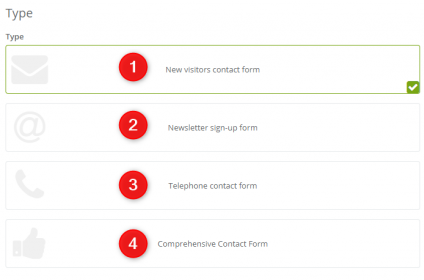
Es stehen 4 Formularvorlagen zur Auswahl:
- das Formular für neue Kunden – ein Formular speziell für neue Kunden
- das Formular für die Anmeldung zum Newsletter – ein Formular, das für die Anmeldung bestimmt ist
- das Telefonkontaktformular – ein Formular, um die Telefonnummer eines Kunden zu erhalten
- ein komplexes Formular – ein Mehrzweck-Kontaktformular
EINSTELLUNGEN
Jede der Vorlagen ist vollständig editierbar. Sie können den Titel (1), die Beschreibung (2) frei ändern, die Formularfelder hinzufügen und bearbeiten (3), den Stil, die Farbe und den Inhalt der Schaltfläche ändern (4), sowie den Hintergrund auswählen oder ein Bild als Hintergrund festlegen (5).
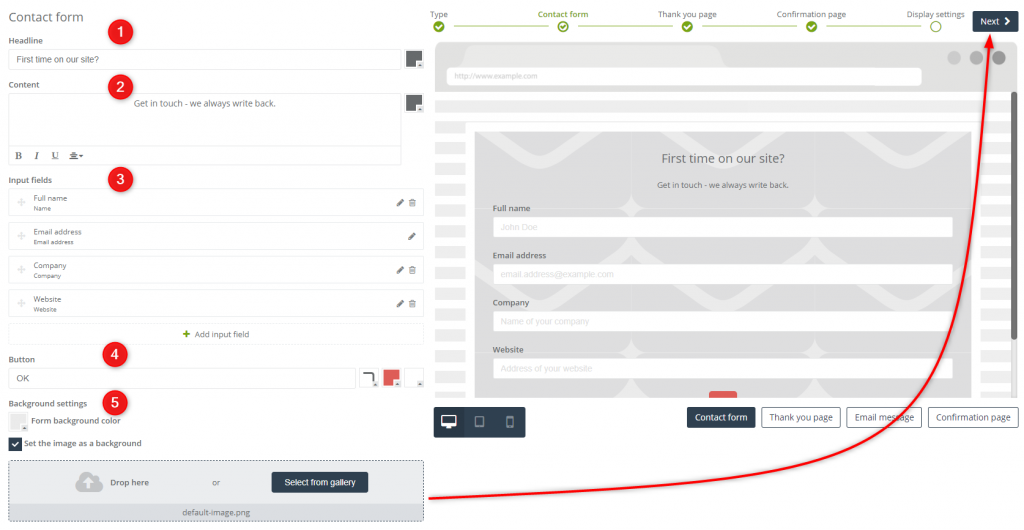
DANKESEITE
Der nächste Schritt beim Erstellen des Formulars ist die Dankeseite. Dieses Formular ist eine kurze Nachricht, in der Sie sich für die vom Benutzer hinterlassenen Daten bedanken können. Erstellen Sie Ihre eigene, einzigartige Nachricht. Wählen Sie ein Bild oder fügen Sie Ihr eigenes hinzu (1), erstellen Sie den Inhalt Ihrer Nachricht (2), wählen Sie eine Hintergrundfarbe oder legen Sie das Bild als Hintergrund für Ihre Dankeseite fest (3).
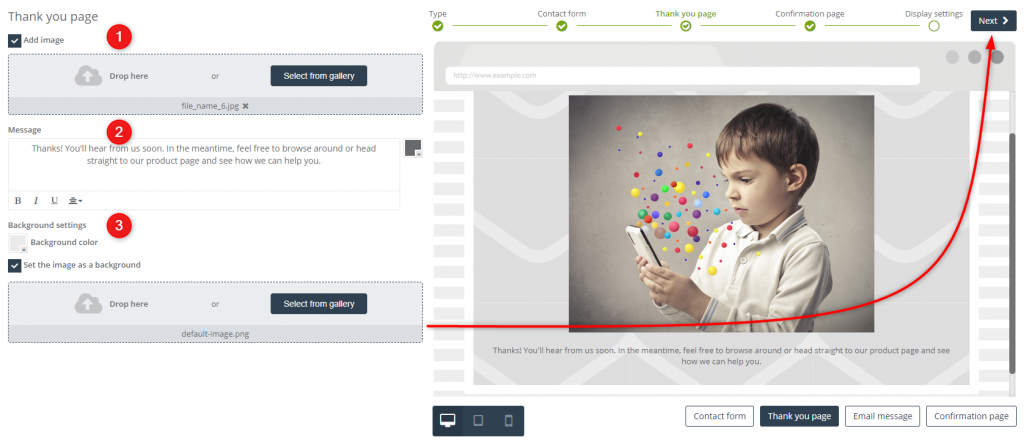
BESTÄTIGUNGSMAIL
Jeder Benutzer, der sich zum Newsletter anmeldet, erhält eine Bestätigungs-E-Mail. Sie können Bilder hinzufügen, die in der Nachricht angezeigt werden (1), das Versandkonto einstellen (2), den Betreff (3), den Inhalt (4) und die Bestätigungs-Taste (5) bearbeiten. Erstellen Sie nach der Bestätigung der Anmeldung eine Benachrichtigung oder eine URL-Adresse, auf die der Benutzer weitergeleitet wird (6).
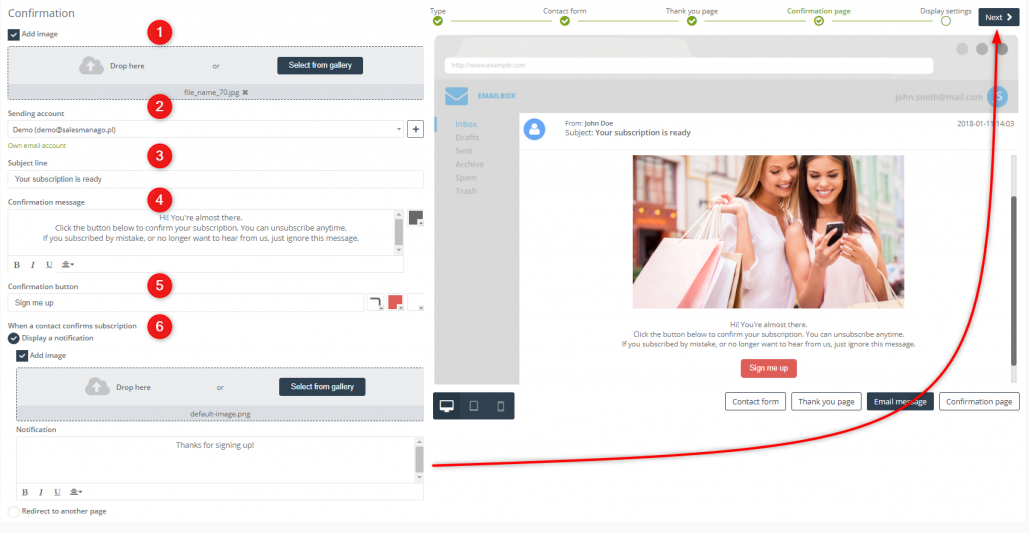
EINSTELLUNGEN
Der letzte Schritt beim Erstellen des Formulars sind die Endeinstellungen:
- der Formularname – unter diesem Namen finden Sie Ihr Formular im System (1).
- der Seitentitel – Text, der auf der Registerkarte des Browsers angezeigt wird, wenn auf der Seite nur das Formular angezeigt wird (2).
- das Tag nach dem Ausfüllen des Formulars – der Name des Tags, das einem Kontakt nach dem Ausfüllen des Formulars zugewiesen wird (3).
- das Tag nach der Bestätigung der E-Mail – der Name des Tags, das den Kontakten nach der Bestätigung der Anmeldung zugewiesen wird (4).
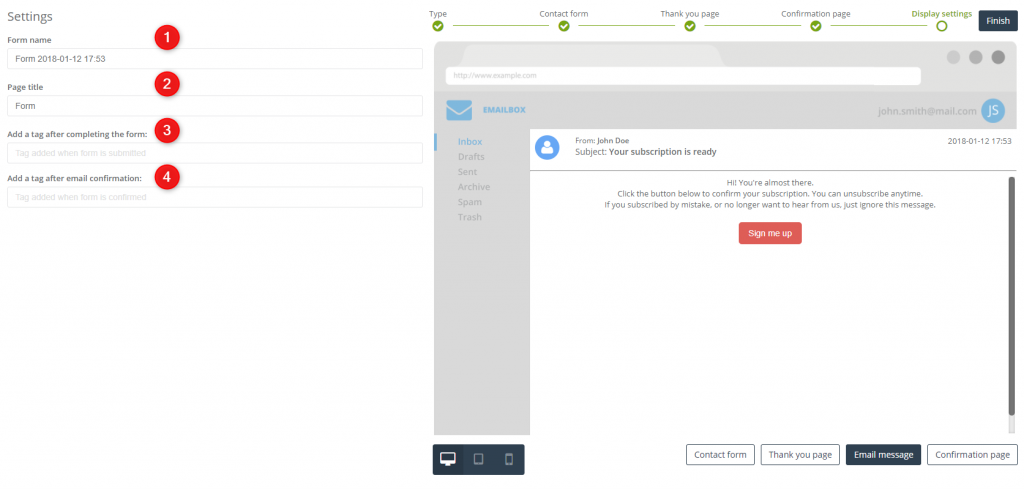
Nach dem Klicken auf ABSCHLIESSEN wird das Formular gespeichert und dann wird eine Benachrichtigung mit dem generierten Code angezeigt, der auf der Seite eingefügt werden sollte, um das Formular zu aktivieren.
Und das ist alles!








 Follow
Follow




![[NEUE FUNKTIONALITÄT] Ein neuer SaaS-Standard – Human Interface beschleunigt die Navigation um 60 % und erfordert ⅓ weniger Klicks](https://blog.salesmanago.de/wp-content/uploads/2022/02/humnainteraface-sm-de.png)